

Lectora 18破解版是超强超实用的专业课件制作软件,能够提供简洁明了的制作环境,让用户能够轻松进行编辑、运行、预览、调试等操作,并且Lectora还集成的大量模板可以帮助用户节省大量的时间,让你可以快速创建交互式课程课件。
Lectora 18支持一键课件发布、多元化工具接口、学习记录跟踪反馈等操作,并支持可视化操作流程,能够轻松进行强大的互动效果展示,此外这款软件还提供了Flypaper、Camtasia、Snagit三大工具,助用户最大化发挥出设计创造力,以打造个性化的互动型多媒体课件。
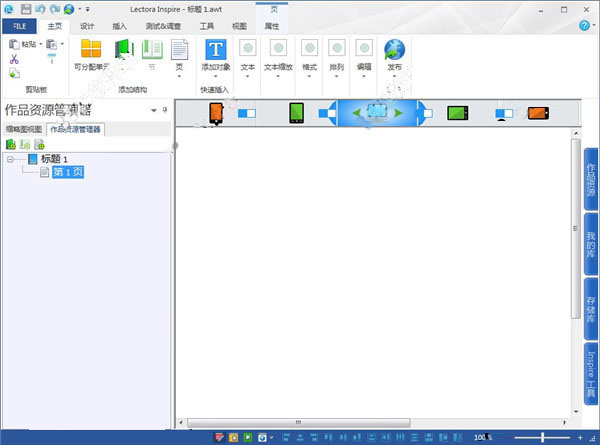
1、从入门屏幕直接进入现代专业课程模板
现在可以从入门屏幕获得一组新模板。内置导航,交互式样本,页面布局和使用说明,每个都侧重于不同的学习风格和常见的课程类型:基本线性导航,非线性导航,音频和视频,测试前/期末考试和可访问性。
2、Camtasia和Snagit的最新版本
Inspire包括最新和最强大的Camtasia 2018和Snagit 2019版本。创建卓越的视觉效果,减少浪费的时间,并与Snagit分享重要信息。如果您需要更多视频功能,请录制屏幕视频,制作动画或使用Camtasia录制您自己的视频进行编辑。
3、禁用平板电脑或手机视图以简化响应式课程设计
更快地构建响应式课程。只需禁用平板电脑或手机视图(横向或纵向),只关注所需的视图,即可在其他视图中进行正常缩放。
4、仅HTML5发布选项
选择此选项后,仅HTML5发布排除任何Flash后备元素,因此导入LMS时不会出现问题。
5、拖放问题的新功能 - 限制每个拖放区域的拖动项目
选择可以拖入特定放置区的项目数。学员将在超过限制时收到警告。
6、缩放至适合
对于发布到桌面的传统标题,只要检查两个现有发布缩放选项中的任何一个,就可以轻松扩展内容以填充浏览器。
7、增强的音频事件同步
在同步事件时查看音频文件的波形,以使过程更简单,更精确。
8、新的可配置库存按钮
媒体库中提供了一个新的库存按钮库。库存按钮现在具有可配置的背景,形状和样式。
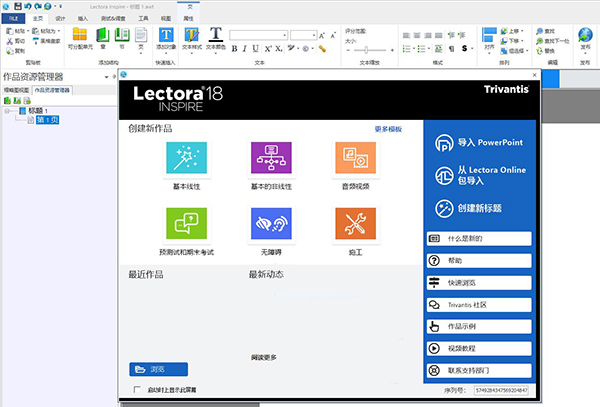
1、支持移动终端播放
制作完成的课件能够支持移动学习,课件能够在iphone、ipod Touch进行播放。
2、可视化操作流程
所有操作都是可视化,制作过程中能够看到效果,并且跟发布完成的效果一致。
3、目录式内容组织结构
采用目录结构显示内容组织,使用类似书本的结构帮助使用者以章、节和页来创建和组织内容,可以通过使用窗格来设置课件的内容结构。
4、强大的互动效果展现
灵活的动作设置面板,独特而强大的学习动作(互动)功能可以帮助使用者创建没有任何限制和互动学习对象,即互动效果。而所有这些只是简单的选取和设置,出现隐藏、鼠标移过、可视开关、执行控制等等按钮。
5、一键式课件发布
一键式发布,课件可以发布为AICC、SCROM(多SCO课件)、可执行文件、CDRom、HTM,并且系统自带自动检测器,能在发布过程中自动检测发布的文件中的文件标准、格式及其他错误信息并自动反馈给用户,确保课程一次性发布的准确性,以避免用户发布的文件无法在学习平台上播放而返回二次加工。
6、支持学习记录跟踪反馈
制作完成的课件有比较完善的跟踪记录学习成绩及反馈功能,能跟LMS结合根据成绩的标准发布各种自定义的证书。
7、支持多元化工具接口
插入一些PPT 自身不支持的附加的对象,包括测试、在线调查、嵌入式网页代码、Flash 动画、甚至更多的对象。利用这些附加的工具使你的课程更具个性化。
8、对用户测试与调查有效管理
可以将测试和调查结果提交至服务器端,通用网关接口(CGI)程序,然后可以将信息写入文件或数据库。可以提交测试和调查的所有相关信息,包括用户姓名,测试问题,对问题的答复,和测试结果。实现了对课件中用户测试和调查结果更实时有效地管理。
9、轻松创建非线性导航课件
轻松创建非线性导航的课件,通过分支功能可以将用户导航至任一张幻灯片,实现继续学习,下一步学习等,从而更有效地依据用户的技能水平,职位,或对某个问题的答复为用户制定个性化陪训。
1、下载数据包然后解压,双击“Inspire_Install_v18.2.3.exe”进行安装
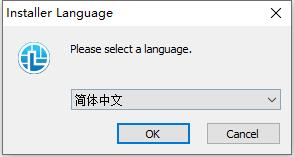
2、勾选同意协议并点击next
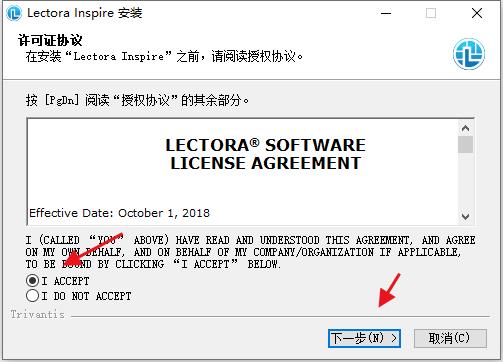
3、不需要填写序列号直接点击下一步
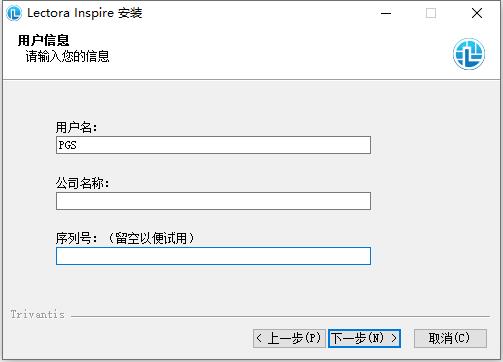
4、设置安装路径,这款我们建议您直接使用默认路径即可,如您更改了安装路径则把它记下即可

5、软件正在安装,请耐心等待
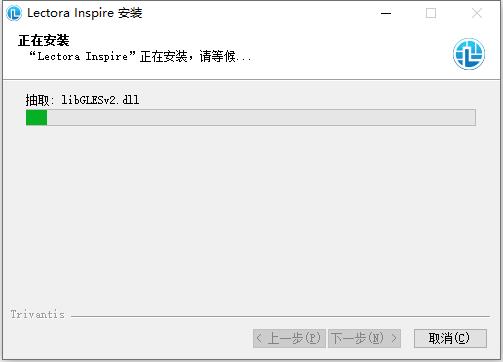
6、安装完成
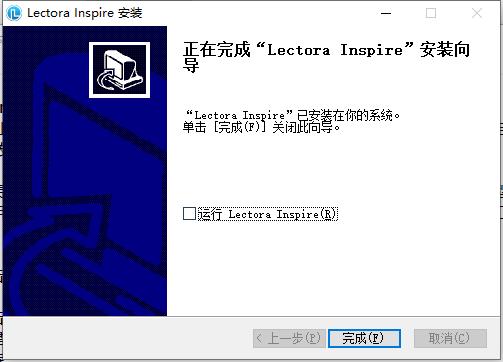
7、安装完成后将注册机复制到安装目录下并运行,点击左侧图案即可
默认安装目录:C:\Program Files (x86)\Trivantis\Lectora Inspire 18

1. 添加必要菜单
运行Lectora Inspire,在作品资源管理器处选择“标题1”,点击“插入”选项卡中的“菜单”按钮,在弹出的“菜单创建者”窗口,通过“添加项目”按钮来添加各个菜单。
菜单添加完成后,通过左面的上、下箭头来调整各个菜单的上、下位置,通过左箭头可将某个菜单设置为子菜单,右箭头可将子菜单设置成主菜单
如果菜单添加到了页(幻灯片)上,那么它只能显示在该页,如果想让它在每页中显示,可将它拖放到章标题下
2. 菜单样式美化
为了给幻灯片增光添彩,需要对菜单进行一番修饰。在“菜单创建者”窗口选择分别选择“菜单样式”、“子菜单样式”选项卡,分别对主菜单、子菜单的颜色、字体、变换颜色、轮廓线颜色等进行设置
3. 设置菜单动作
菜单创建完毕后,需要对每个子菜单进行操作设置。右击添加的菜单,选择“编辑”,在“菜单创建者”窗口选择相应的子菜单,点击“无操作”按钮,选择“转到”,目标处选择相应幻灯片(页),滚动到处可根据需要进行选择(如页首),打开方式选择“现有窗口”。所有的子菜单动作都是这样设置的
4. 完成作品发布
最后利用“预览”按钮进行测试,没有问题后,利用“主页”选项卡中的“发布”按钮,将作品发布成EXE或HTML格式的文件就可以了
1、模型完成简化与拆分之后,要根据受力分析结果对模型施加载荷与约束,分析时要注意模型在实际使用中的受力情况。
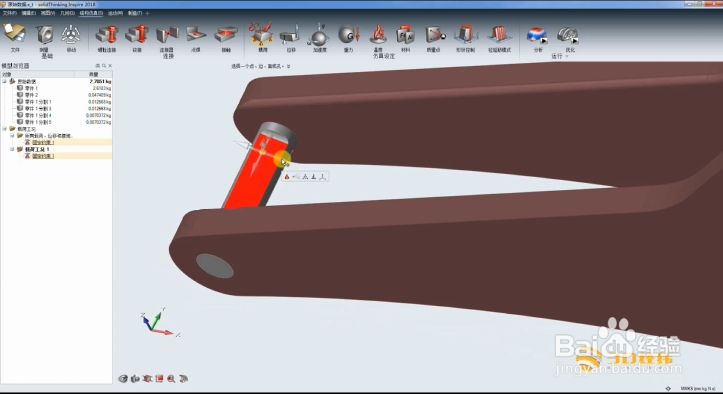
2、施加载荷和约束的命令在结构仿真栏里,在对模型分析完之后点击【载荷】—【施加约束】,选择要施加约束的面。若该位置不是全部固定的则需要释放自由度。对需要释放自由度的方向点击释放,点击鼠标右键完成自由度释放,此时施加了约束的位置就会被固定住,并且拥有一定的自由度,下方孔也是要施加约束但也会受到转动趋势,因此要给予一个转动自由度。
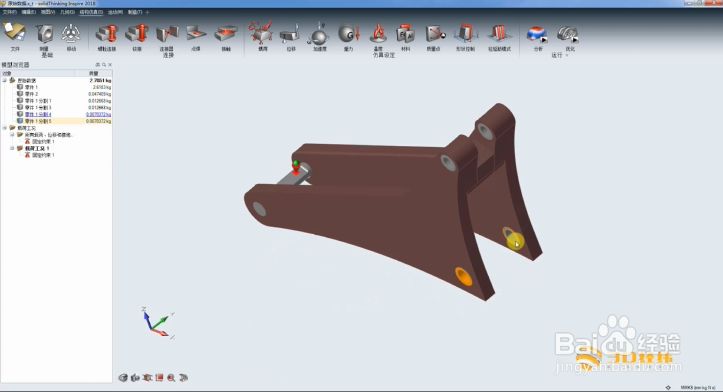
3、点击【施加约束】,注意,施加选到的应该是面,点击施加一个约束,然后双击约束的图标,点击释放转动自由度,让此部位能够转动,另一边也是如此的操作。注意要确保自由度都已经释放,不然会影响后期优化结果。
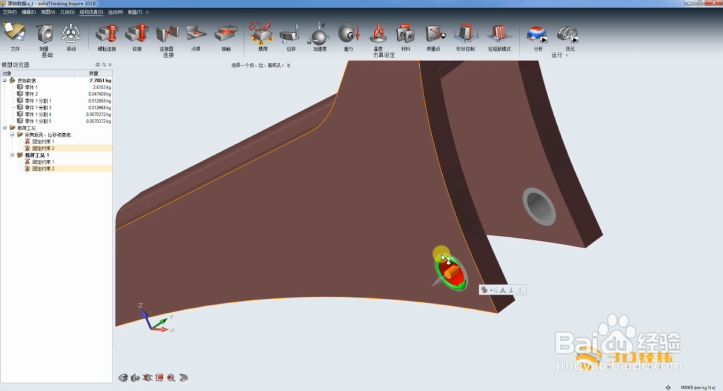
4、接下来就要分析上方孔的受力情况,在实际中上方孔受到的是来自斜上方的力,但不能直接给予这样的力。因此要施加多个力形成一个斜上方的力,点击【施加力】命令,注意选到面施加一个力,因为没有斜方的力施加,要通过不同方向上的力形成合力,点击X方向,然后还要点击正反改变力的来源方向,这样就生成一个X方向上的力。
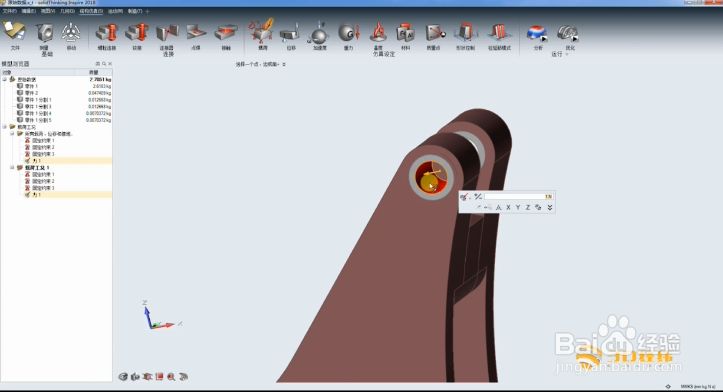
5、再次点击这个面施加新的力,点击Z方向生成一个Z方向上的力。这两个方向的力就会产生一个力,这个力的方向就是斜向上的,另一边也是同样的操作,只是要注意选择的时候一定要选到面,如果选到侧边的话后期会影响优化结果。
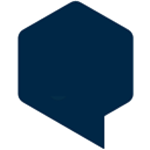 立即查看
立即查看168.2MB/国产软件
2021-01-18
 立即查看
立即查看35.7MB/国产软件
2021-03-24
 立即查看
立即查看12.56MB/国产软件
2021-03-29
 立即查看
立即查看88.3MB/国产软件
2021-05-08
 立即查看
立即查看63.29MB/国产软件
2021-01-13
 立即查看
立即查看9.64MB/国产软件
2021-01-09
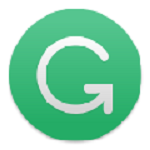 立即查看
立即查看45.11MB/国产软件
2021-01-08
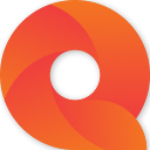 立即查看
立即查看168.77MB/国产软件
2021-03-04
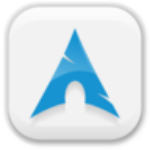 立即查看
立即查看41.12MB/国产软件
2021-01-21
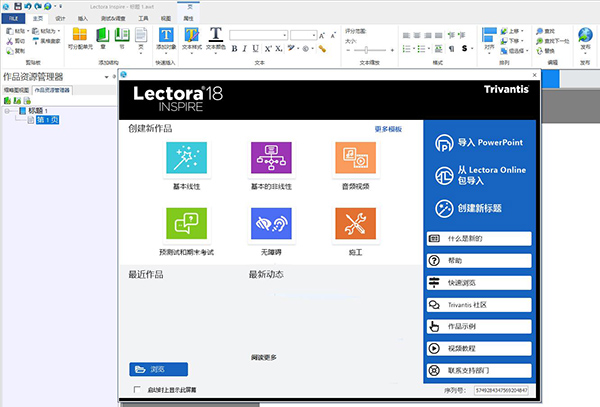
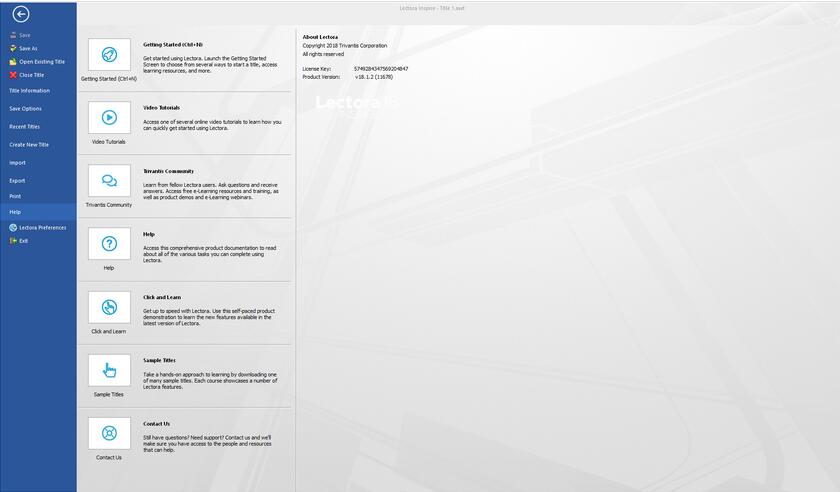
UPUPOO激活码领取软件77.98MB / 2021-02-06
点击查看Photoshop 2020破解版1.9GB / 2021-01-04
点击查看Maya2021最新版1.86GB / 2021-02-03
点击查看Xshell7激活破解版88.18MB / 2021-01-14
点击查看RPG Maker MV全能修改器507KB / 2021-01-05
点击查看OC渲染器4.0破解版114.83MB / 2021-01-15
点击查看AI全自动剪辑软件破解版121MB / 2021-02-19
点击查看Auto Unlocker破解版35.7MB / 2021-11-12
点击查看diskgenius专业版38.7MB / 2021-09-25
点击查看Photoshop 2020破解版1.9GB / 2021-01-04
点击查看方方格子Excel工具箱下载94.55MB / 2021-02-04
点击查看CorelDRAW2021破解版727.34MB / 2021-01-16
点击查看